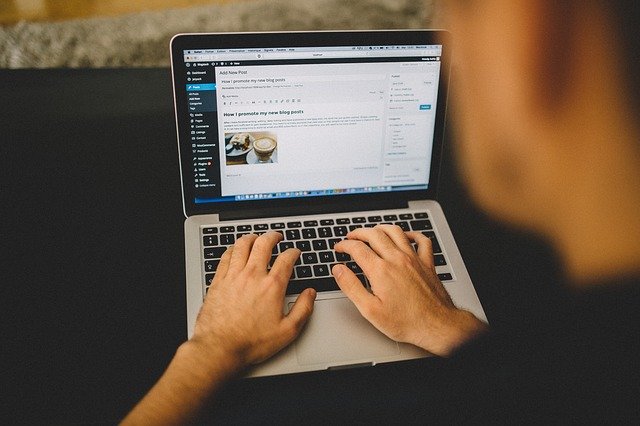Irtekno.com – Melanjutkan pembahasan kita sebelumnya, sekarang kita akan membahas tentang cara install WordPress di hosting cpanel. Sebelumnya kita telah membahas cara membeli hosting dan domain.
Jika kamu belum membaca pembahasan sebelumnya, silakan kunjungi artikel berikut ini :
- Beginilah 13 Cara Membuat Website Dari Nol dengan Mudah
- Part 1 : Cara Beli Domain dan Hosting Untuk Website.
Pembahasan kita kali ini sangat penting, sebaiknya kamu menyimak dengan baik dan langsung praktik agar mudah untuk dipahami.
Pada tahap kali ini, kita akan membuat website dengan CMS WordPress. Kenapa harus wordpress kenapa tidak blogspot saja? Nah, kita mengupas sedikit perbedaan antara wordpress dan bloger atau blogspot.
Perbedaan WordPress dan Blogspot
Sebenarnya banyak CMS yang bisa digunakan untuk membuat website, tapi WordPress dan Blogspot menjadi bloging yang paling terkenal didunia, hampir keseluruhan website atau blog dibuat menggunakan wordpress atau Blogspot.
Kenapa saya menyarankan kamu untuk bergabung dengan WordPress bukan blogspot. Berikut ini saya akan memberikan perbedaan atau alasan kenapa kamu harus memilih wordpress.
1. Kostomisasi yang tidak terbatas
Untuk wordpress sendiri untuk mengatur tampilan dari website bisa dengan mudah dilakukan oleh orang awam. Jika kamu menggunakan blogspot setidaknya kamu harus menguasai coding agar kamu bisa mengkostom tampilan sesuka hati.
Untuk tata letak pada blogspot sangat terbatas, bebeda dengan wordpress yang tidak mempunyai keterbatasan dalam kostomisasi. Plugin yang bisa digunakan di wordpress juga sangat banyak.
2. Kemudahan dalam penggunaan
User dalam menggunakan wordpress tidaklah sulit karena dilengkapi dengan plugins untuk memudahkan. Berbeda dengan blogspot kamu setidaknya harus bisa memahami skema themplate yang digunakan.
Untuk pembuatan akun blogspot memang terbilang mudah, namun pada saat settings Domain, themeplat, dan lain-lain maka kamu akan merasa kesulitan.
3. Tidak Rawan di banned
Jika kamu menggunakan blogspot maka kendali penuh atas website akan di pegang oleh Goolge. Kamu harus mematuhi beberapa kebijakan yang telah di buat oleh pihak Google, jika kamu melanggarnya maka siap-siap untuk dibanned blog yang telah kamu bangun dengan susah payah.
Banyak yang telah mengalaminya, kawan saya sendiri yang sudah membangun blognya sehingga dapat menghasilkan uang dari adsense kemudian dibanned karena kebijakan google.
Berbeda dengan CMS WordPress kamu punya kendali penuh atas website kamu. Namun bukan berarti kamu tidak bisa di banned ya! Hanya saja tingkat kerawanan di banned sangat kecil.
Cara Install WordPress di Hosting cPanel dengan Mudah
Sebenarnya kamu bisa saja menyuruh pihak hostinger untuk menginstal wordpress di cpanel. Tapi untuk meningkatkan kemampuanmu sebaiknya kamu menginstal sendiri dengan mengikuti artikel cara install wordpress di hosting yang saya berikan setelah ini.
Nah, untuk cara ini kita akan melanjutkan pembahasan sebelumnya. Kemarin kita telah membeli domain dan hosting di Rumahweb. Jadi, jika kamu juga membeli di rumah web kamu bisa mengikuti dari step pertama.
Tapi jika kamu membeli dari proveder lain, kamu langsung melanjutkan ke tahap masuk Cpanel ya.
Berikut ini adalah cara install wordpress di hosting Rumahweb, simak selengkapnya.
- Langkah 1 – Silakan login terlebih dahulu ke area member Rumah web di URL berikut ini (https://clientzone.rumahweb.com/clientarea.php). Setalah itu silakan login dengan email dan pasword yang kamu buat sebelumnya.
- Bagi yang menggunakan Gmail pada saat mendaftar Rumahweb, silakan kamu klik saja Google yang ada pada halaman login.
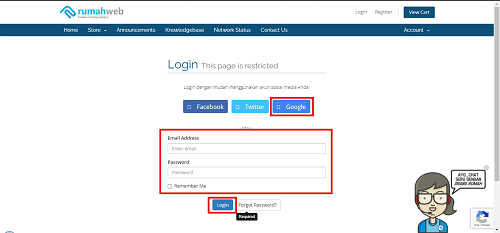
- Langkah 2 – Kamu akan dibawa ke halaman dashboard Rumahweb, kamu bisa melihat domain dan hosting yang telah kamu beli sebelumnya. Untuk mengakses cPanel kamu tinggal klik menu Services.
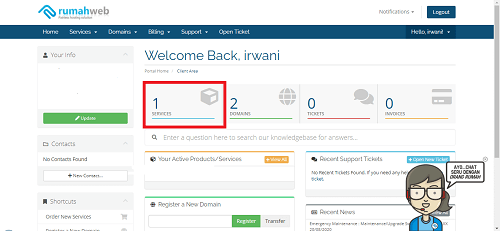
- Langkah 3 – Pada halaman ini kamu akan melihat hosting yang kamu beli. Silakan pilih Hosting yang dibeli sebelumnya.
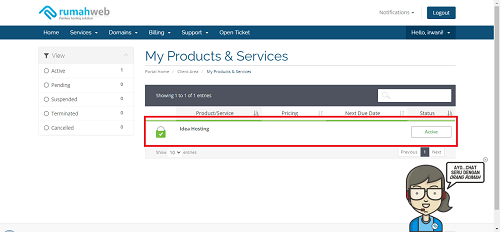
- Langkah 4 – Setelah masuk ke area hosting, silakan klik Login cPanel.
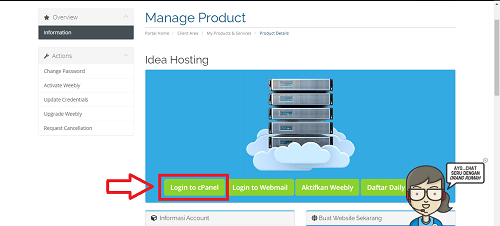
- Langkah 5 – Setelah masuk ke cPanel, kamu scroll sampai paling bawah hingga kamu menemukan menu Softaculous Apps Installer. Setelah itu kamu klik WordPress.
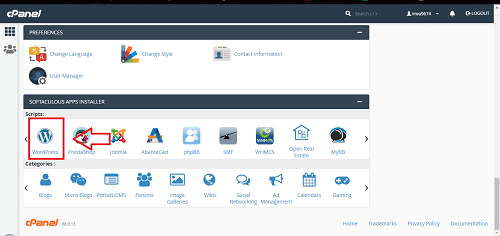
- Langkah 6 – Setelah masuk ke halaman install wordpress, silakan klik Instal Now.
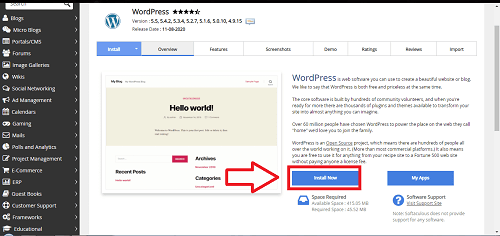
- Langkah 7 – Pada bagian Software Setup, kamu bisa memilih versi wordpress. Pastikan kamu memilih versi terbaru ya.
- Kemudian pada Choose Installation URL silakan pilih domain yang kamu beli. Pastikan kamu memilih Choose Protokol Https://.
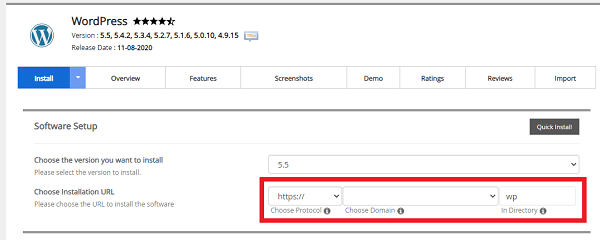
- Langkah 8 – Selanjutnya pada Site Settings, silakan kamu berikan nama dan selogan yang bagus untuk website kamu. Contohnya saya menggunakan nama website saya “Irtekno” dengan slogan “Informasi Teknologi Terkini”.
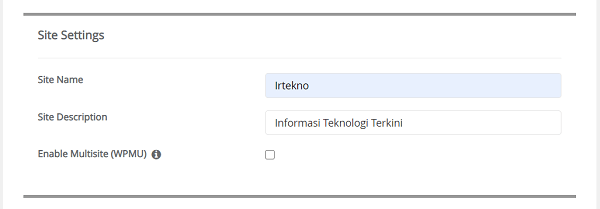
- Langkah 8 – Kemudian pada Admin Account, silakan kamu berikan Username dan Password untuk masuk ke admin website kamu nantinya. Setelah mengisi ini silakan kamu simpan baik-baik username dan pasword dan jangan bilang ke siapa pun.
- Jangan lupa juga untuk mengisi email admin, segala sesuatu yang terjadi pada website kamu akan di kirim ke email yang kamu masukkan.
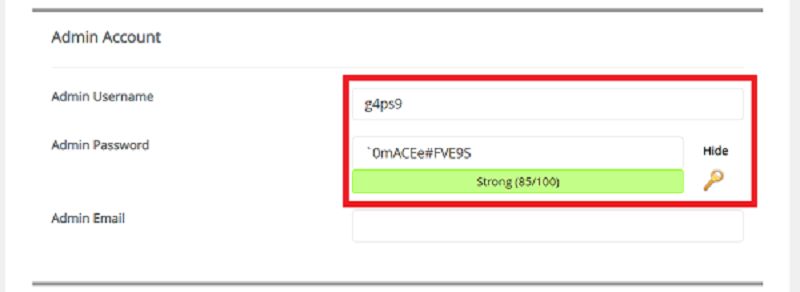
- Langkah 9 – Pada bagian Choose Lenguage untuk memilih bahasa pada dashboard wordpress. Silakan pilih Bahasa Indonesia.
- Pada Select Plugins biarkan saja kosong, jangan memilih apapun. Nanti masalah plugins kita akan setting sendiri.
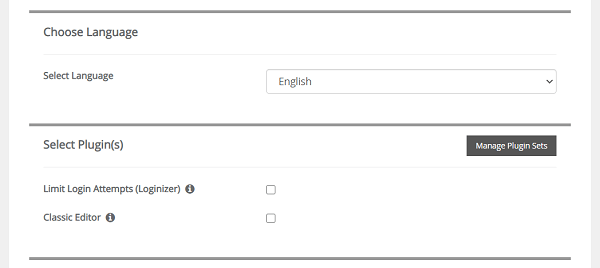
- Langkah 10 – Tahap terakhir kamu bisa mengisi email instalasi wordpress, kemudian klik Instal.
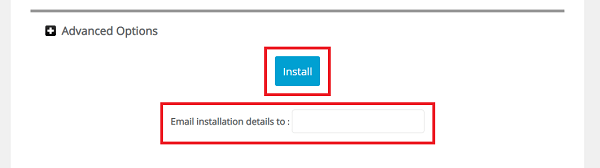
Selanjutnya silakan tunggu proses instalasi wordpress kamu di cPanel. Setelah selesai kamu bisa lakukan login dengan URL (Https://DomainKamu.Com/wp-admin).
Setelah itu kamu akan diminta untuk memasukkan username dan pasword yang telah kamu buat tadi. Jika sudah maka website kamu sudah bisa langsung digunakan.
Nah, sampai disini sudah selesai pembahasan kita tentang cara install wordpress di hosting. Jika ada pertanyaan silakan komentar di bawah ya.
Berikut ini ada beberapa manfaat apabila kalian menggunakan wordpress dibandingkan dengan CMS lainnya. Simak ulasan berikut ini ya!
Manfaat Menggunakan WordPress
Setelah kita mengikuti cara install wordpress di hosting sebaiknya kamu membaca manfaat menggunakan wordpress ini. Jangan sampai kamu menggunakannya tidak tau kelebihan dan keuntungan menggunakan wordpress.
WordPress pada saat peluncurannya hanya digunakan sebagai blog pribadi saja, namun sejauh perkembangan zaman wordpress banyak dikenal oleh orang dan menggunakan untuk website perusahaan, konten kreator, toko online, dan lain-lain.
Ternyata wordpress memiliki banyak sekali keutamaan dan keunggulan, berikut ini adalah manfaat dan keuntungan jika kamu menggunakan wordpress.
1. Optimasi SEO dengan Mudah
Manfaat pertama bisa kamu rasakan adalah optimasi SEO pada artikel sangat mudah karena dukungan plugin. Plugins yang biasanya digunakan oleh pengguna wordpress dalam mengoptimasi SEO seperti Yoast SEO, Rank Math, dan lain-lain.
SEO sangat penting untuk website kamu agar tampil dihalaman depan Search Engine seperti Google, Yahoo, maupun Bing. Dengan dukungan ini akan sangat membantu website untuk cepat berkembang.
Berbeda dengan platfrom lain, kamu harus menghitung sendiri berapa persen kamu bisa mengoptimalkan SEO di artikel kamu.
2. Bisa Membuat Toko Online dengan Mudah
Tidak bisa dipungkiri banyak toko online di Indonesia menggunakan WordPress sebagai CMS website mereka. Kenapa bisa begitu? Dengan menggunakan wordpress kamu akan dengan mudah untuk melakukan settingan untuk membuat toko online.
Kamu tidak perlu berurusan dengan kode-kode yang dapat membuat pusing. Dalam wordpress kamu hanya perlu melakukan setting dengan tekan dan pilih apa saja yang kamu inginkan.
3. Mendapat Bantuan dari Penyedia Hosting
Kebanyakan penyedia hosting akan merekomendasikan kepada clien untuk menginstal wordpress. Dengan demikian kamu akan mendapatkan bantuan penuh jika ada kendala dalam website.
Dengan bantuan ini kamu akan sangat mudah dalam mengelola website tanpa takut salah. Rumahweb tempat kita beli hosting dan domain juga memiliki pelayanan yang bagus.
Saya sangat merekomendasikan teman-teman untuk menggunakan Rumahweb. Ada kejadian ketika saya tidak bisa mengakses website, kalau tidak salah sudah pukul 23.00 Wib.
Kemudian saya mencoba menghubungi CS dari Rumahweb, dan masih bisa di respon dengan cepat.
4. Memiliki Plugins yang Banyak
Satu lagi kelebihan dari menggunakan wordpress sebagai media website yaitu banyak sekali plugin yang bisa digunakan. Apa itu Plugin WordPress? Plugin WordPress adalah program yang dibuat untuk memberikan fungsi lainnya yang belum tersedia di WordPress standar.
Dengan adanya plugin wordpress kita bisa melakukan apa saja yang kita mau di website. Misalnya membuat landing page, kamu hanya perlu menginstal plugin Elementor atau kamu ingin membuat toko online menggunakan Plugins Woocomerce.
Ada jutaan plugins yang ada di wordpress, jika kamu membutuhkannya tinggal instal dan langsung jadi. Berbeda dengan CMS lain, kamu harus mengedit HTML agar mendapatkan tampilan tertentu.
Penutup
Begitulah pembahasan kita tentang cara membuat website dari nol Part 2 cara install wordpress di hosting. Kita akan bertemu lagi diartikel berikutnya yaitu Cara Optimasi Settings WordPress.
Sampai jumpa pada artikel selanjutnya.
Baca Juga :
- Beginilah 13 Cara Membuat Website Dari Nol dengan Mudah
- Part 1 : Cara Beli Domain dan Hosting Untuk Website
Terimakasih sudah berkenan membaca artikel saya, jika ada kesalahan dalam penyampaian informasi harap di komentar pada bagian bawah ini.